

Comenzar a utilizar por primera vez PRISMAprepare Go puede ser abrumador. El propósito de este capítulo es guiarle paso a paso hacia por las acciones que se precisan para poder conseguir que PRISMAprepare Go funcione totalmente.
Esto es lo que tiene que hacer para comenzar:
PRISMA Home le permite usar un dispositivo de dos formas distintas. Utilice la conexión nativa si desea conectarse directamente al dispositivo. O puede permitir que el Cloud Proxy se encargue de la conexión.
Debe instalar el Cloud Proxy antes de usarlo.
Conexión nativa, para impresoras de PRISMAsync e impresoras de alimentación continua de Canon:
Conexión de Cloud Proxy:
Configurar Cloud Proxy y agregar dispositivos
Registrar dispositivos en PRISMA Home con Cloud Proxy
Es importante mantener el Cloud Proxy actualizado. Cuando se publique una nueva versión, se mostrará una notificación en la cabecera de la página, así como en la tarjeta para iniciar el [Configuración].
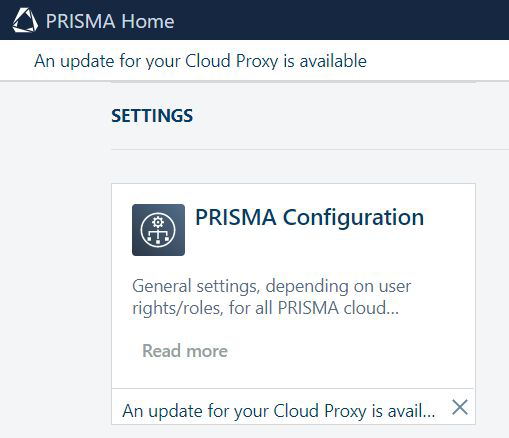
Permita que las aplicaciones utilicen los dispositivos recién agregados.
Invite a otros usuarios a crear cuentas en su inquilino en PRISMA Home.
Cuando envíe la invitación, tendrá que seleccionar el tipo de rol de usuario que se va a asignar para el portal PRISMA Home.
.
Hay dos roles disponibles en PRISMA Home:
[Empleado], si es un empleado de la empresa de impresión.
El empleado no puede cambiar los ajustes.
[Administrador], si es el administrador de la empresa de impresión.
El administrador puede cambiar los ajustes y realizar cualquiera de las acciones disponibles.
Asigne un rol a cada usuario registrado en las aplicaciones disponibles.
De la misma manera, cada aplicación ofrece roles de usuario basándose en sus necesidades específicas. Si la aplicación cuenta con ajustes de administración, le ofrecerá como opción el rol de [Administrador].
Esto es lo que tiene que hacer para empezar con PRISMAprepare Go:
Después de agregar y configurar los dispositivos, prepare el entorno PRISMAprepare Go:
Vaya a [Diseño de tienda]
Ajuste la página web para clientes de su tienda web
Añada sus propios [Condiciones de servicio], logotipo e información de contacto
Vaya a [Configuración]
(opcional) Active y ajuste la configuración de comprobación y el tiempo de vida útil de sus enlaces
Configure cuál de sus operadores recibirá las notificaciones
Vídeo: PRISMAprepare Go: Actividades para la primera configuración
Añada los detalles de sus clientes en el
Instruya a los clientes para que comiencen a enviar trabajos en línea.